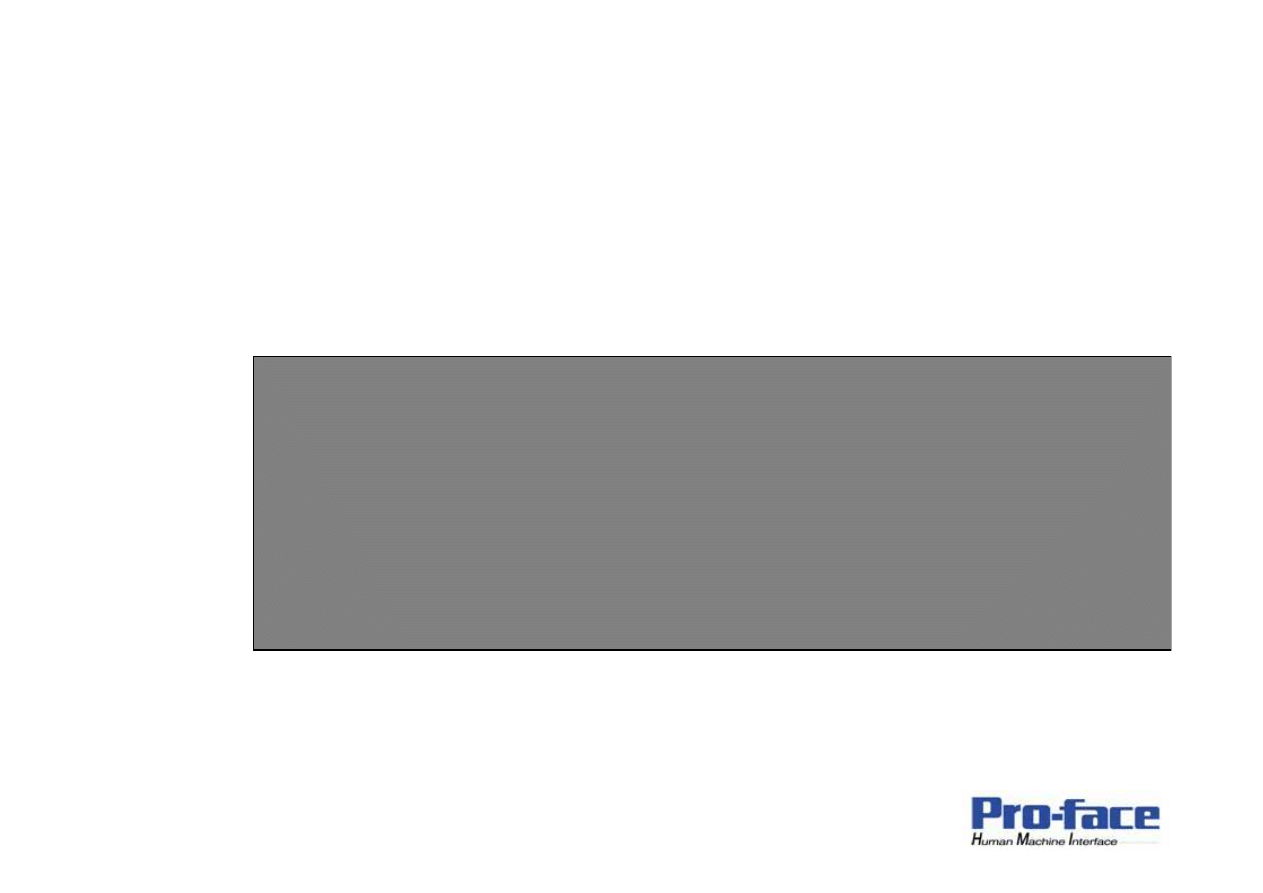
Zarz
ą
dzanie u
ż
ytkownikami
i prawami dost
ę
pu
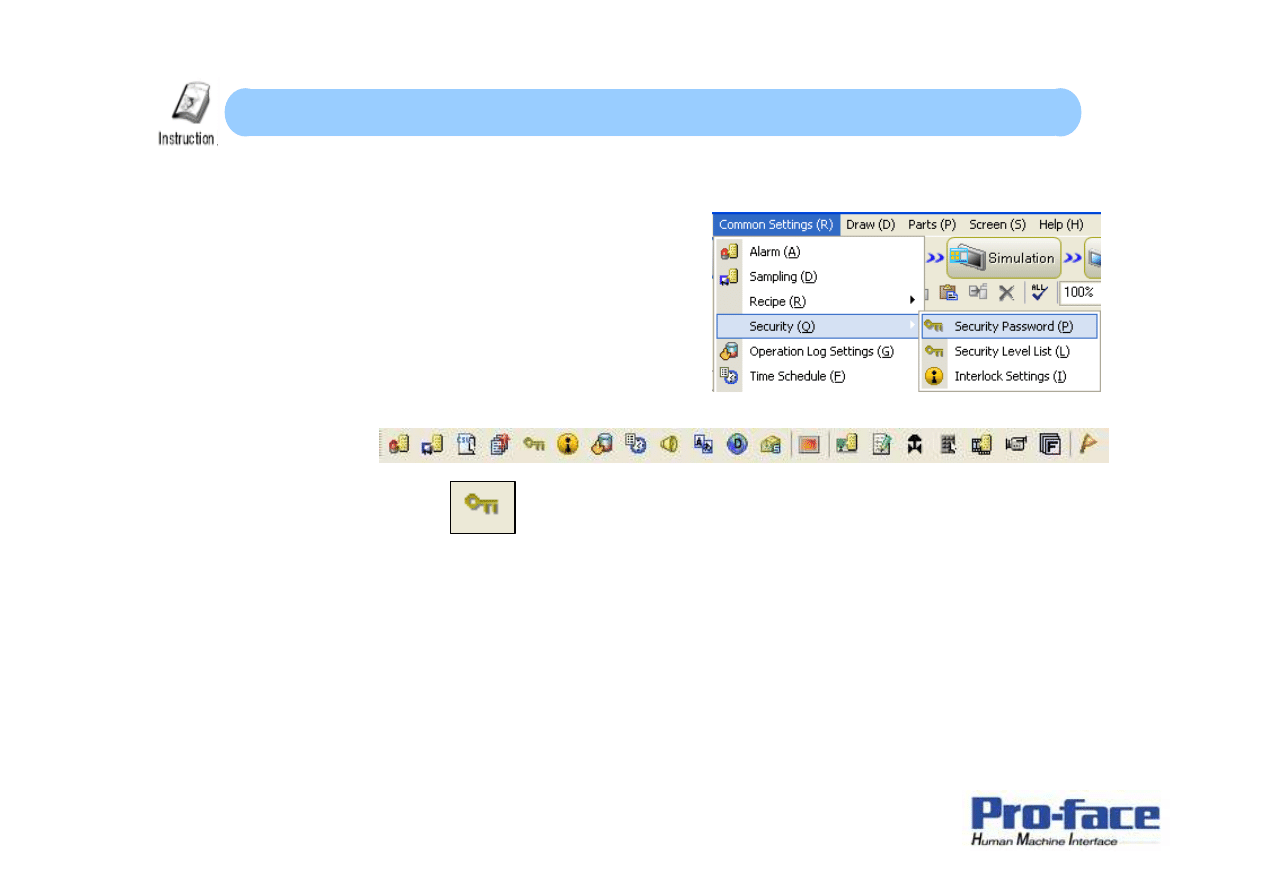
Ustawienia bezpiecze
ń
stwa.
<< Przedstawienie jak rejestrowa
ć
u
ż
ytkowników w projekcie, oraz przypisa
ć
do nich hasła i prawa dost
ę
pu>>
1) Wybieramy z menu [Common Settings]
opcj
ę
[Security]
Lub klikamy na ikon
ę
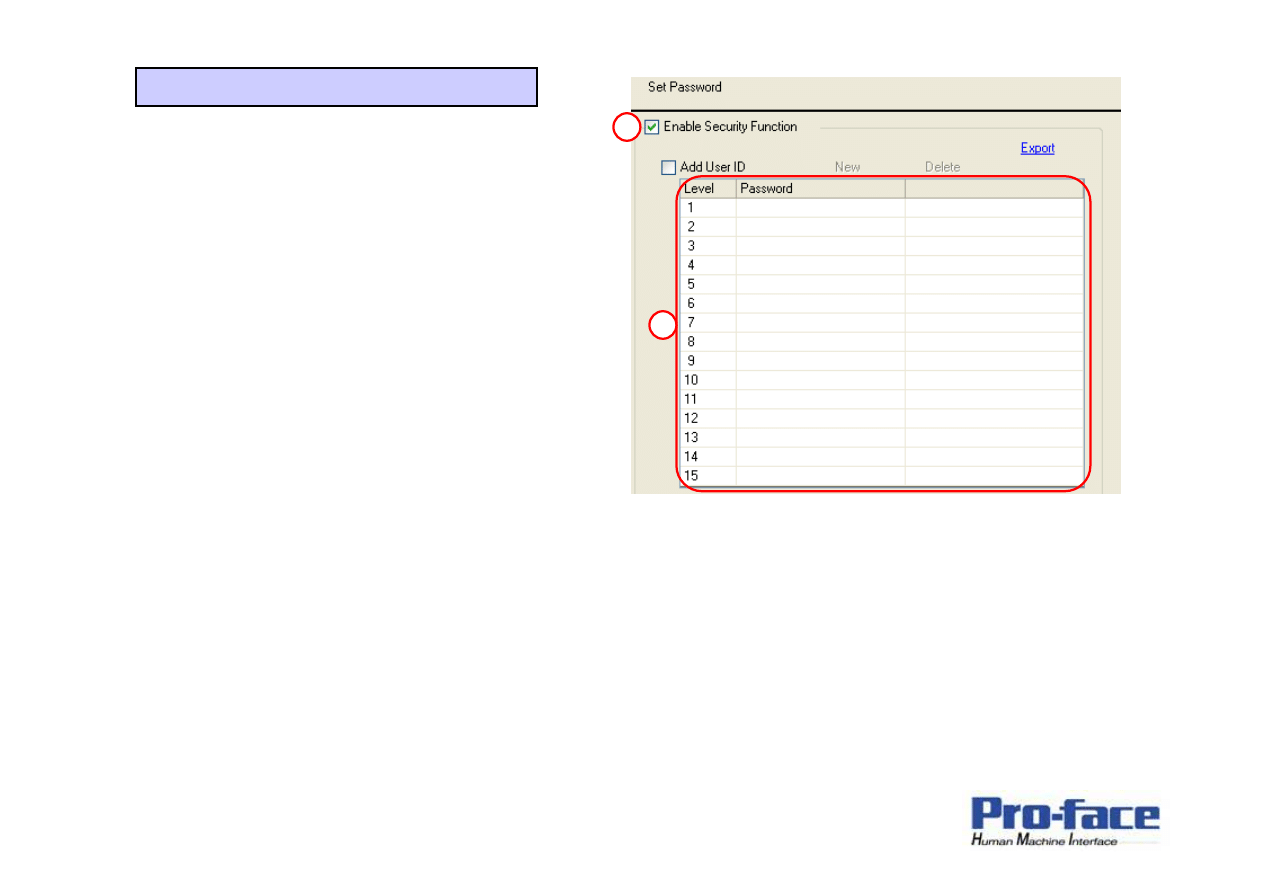
①
①
①
①
②
②
②
②
Zaznaczamy element
[Enable Security
Functions]
Tabela przedstawia poziomy dost
ę
pu
do projektu [15] oraz kolumn
ę
[Password] okre
ś
laj
ą
c
ą
hasło
dost
ę
pu
1
2
(1) Podstawowe ustawienia Security
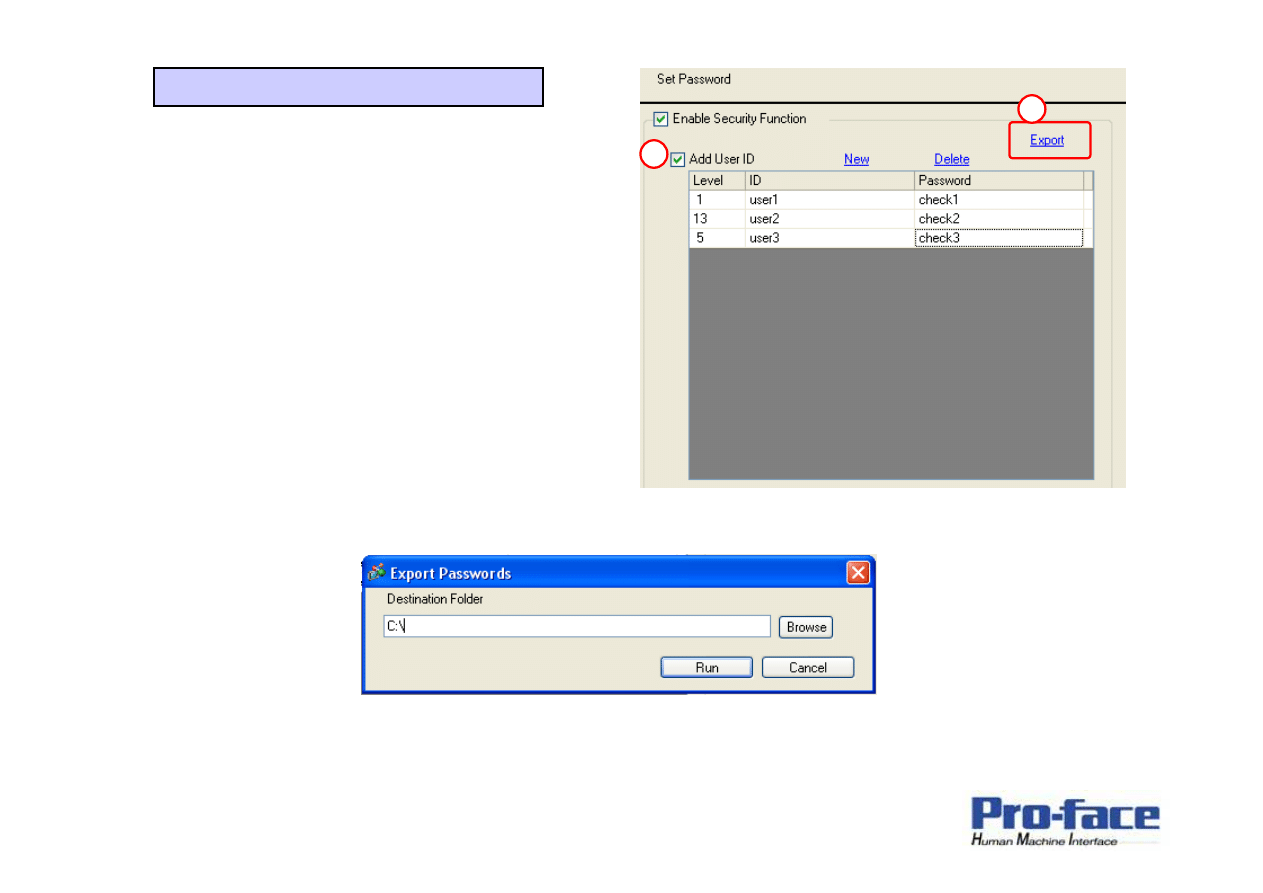
(2) Zaawansowane opcje [Security]
①
①
①
①
Zaznaczamy element [Add User ID]
Pozwala to na swobodne definiowanie
nazw u
ż
ytkowników ich haseł oraz
poziomów dost
ę
pu.
1
2
②
②
②
②
Export : pozwala na przesłanie
przygotowanej tablicy uzytkowników i
haseł do pliku CSV.
Okre
ś
lamy
ś
cie
ż
k
ę
dost
ę
pu gdzie zostanie zapisana nasza tablica haseł.
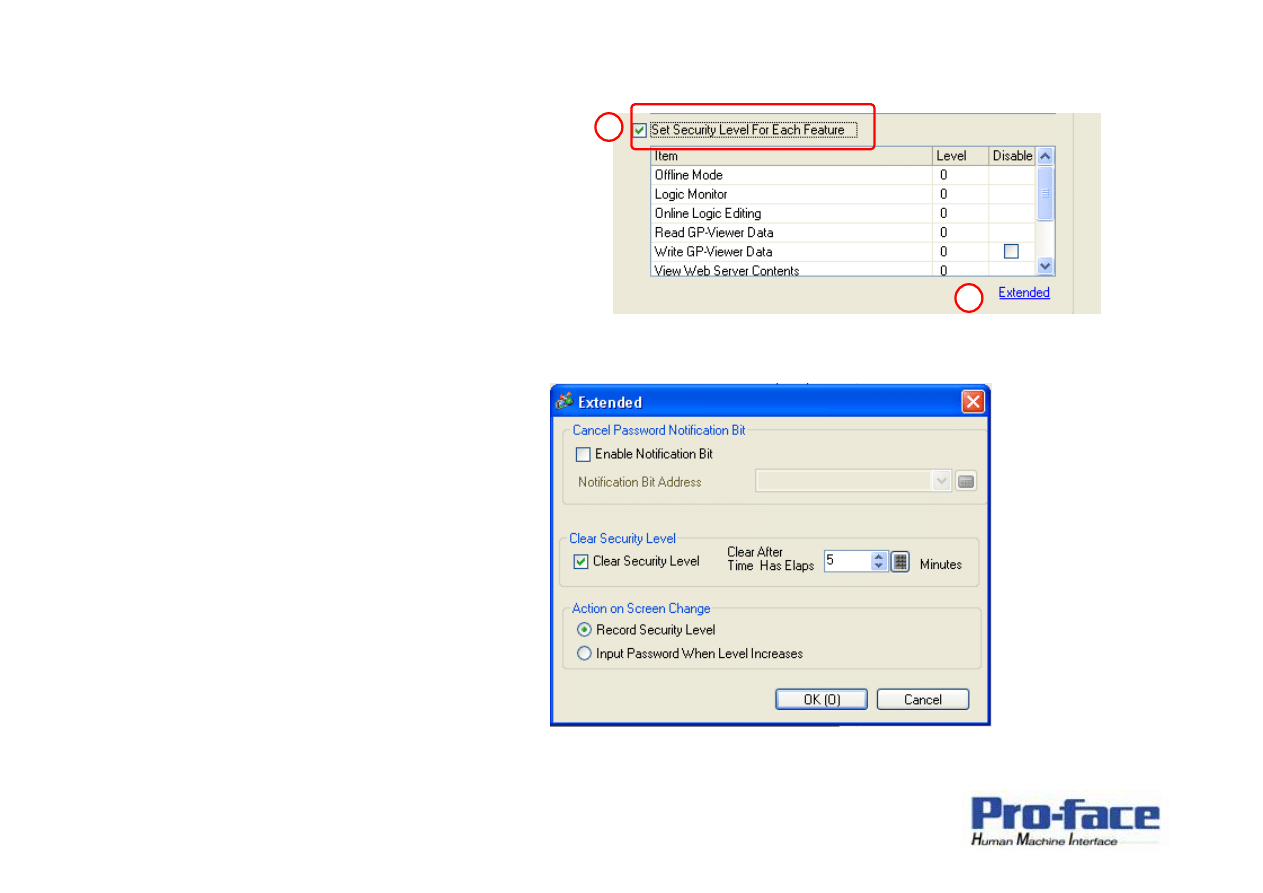
1
2
①
①
①
①
Set Security Level For Each Feature:
Pozwala nam rozwin
ąć
palete mo
ż
liwo
ś
ci
zabezpieczenia projektu oraz dost
ę
pu do
odpowiednich jego funkcji.
②
②
②
②
Extended: Rozwija nowe menu, dla
rozszerzonych opcji kontroli haseł.
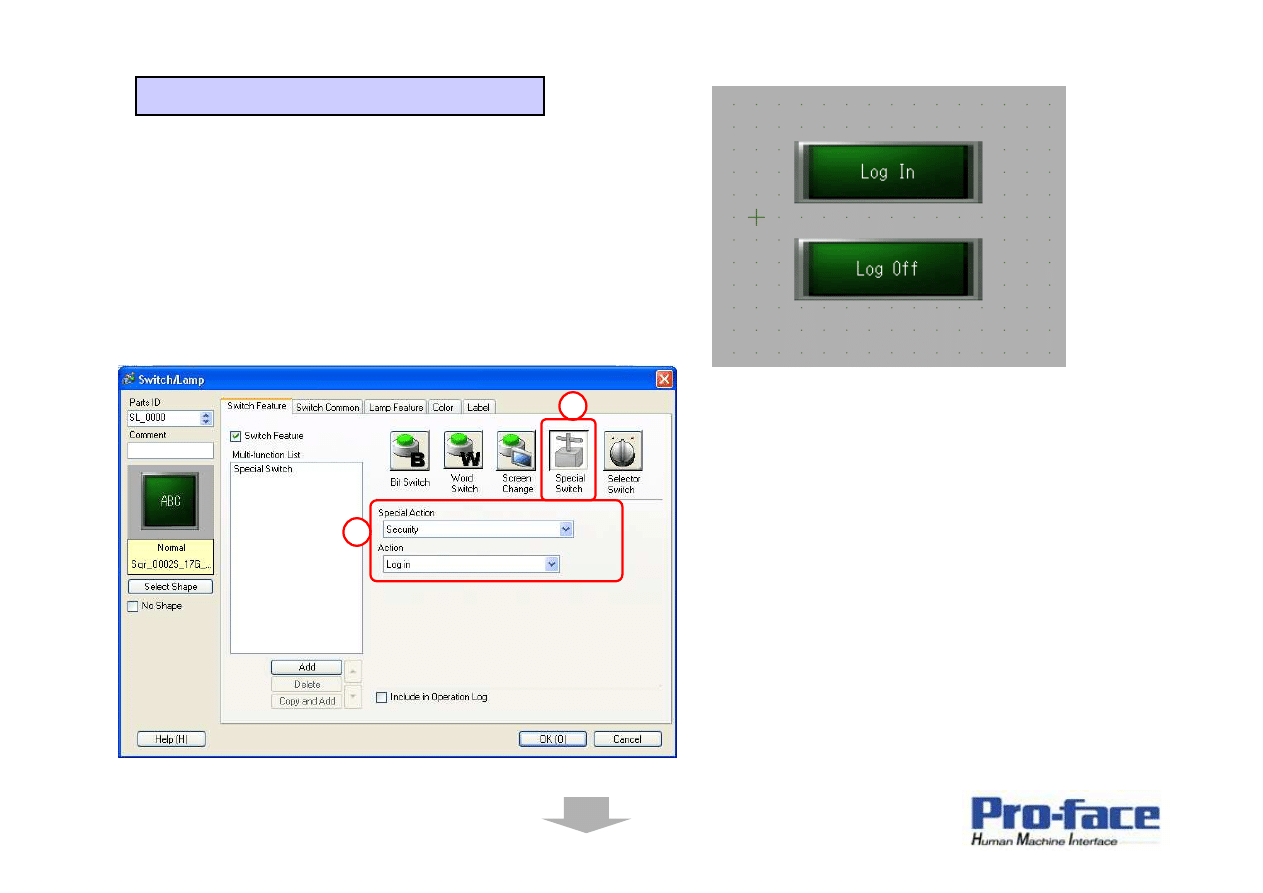
(3) Logowanie oraz wylogowanie si
ę
.
Na ekranie panelu tworzymy przyciski typu [Switch]
1
2
①
①
①
①
Special Switch: Wybieramy rodzaj
przycisku jako Special Switch
②
②
②
②
Special Action: Rozwijamy list
ę
dost
ę
pnych akcji i wybieramy
Security.
Action: zaznaczamy operacj
ę
Log in
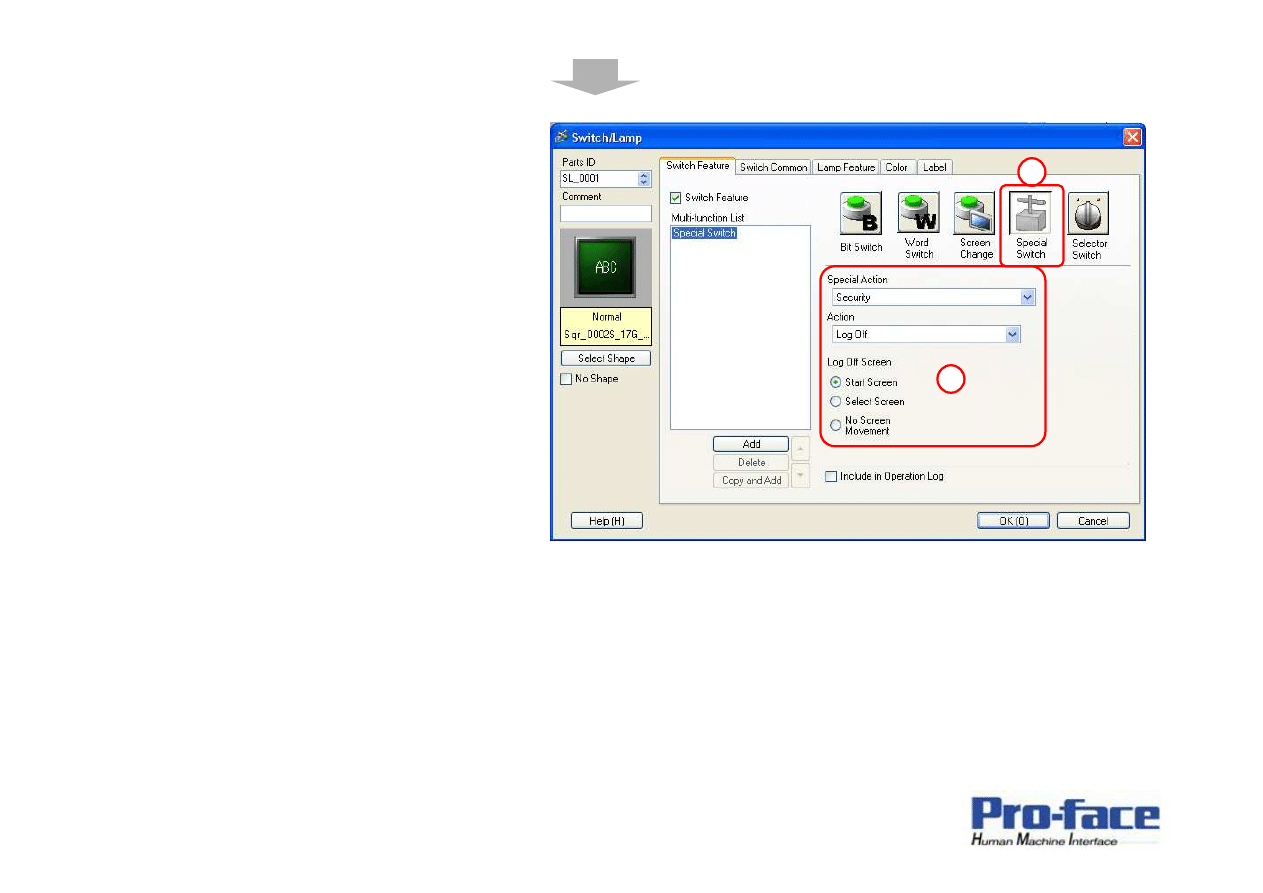
1
2
①
①
①
①
Special Switch:
Podobnie wybieramy Special Switch.
②
②
②
②
Z listy wybieramy operacj
ę
[Security]
oraz ACtion jako Log Off.
Log Off Screen:
Pozwala nam na wybór operacji
wykonanej po akcji Log Off
-Start Screen
-Selected Screen
-No Screen Movement
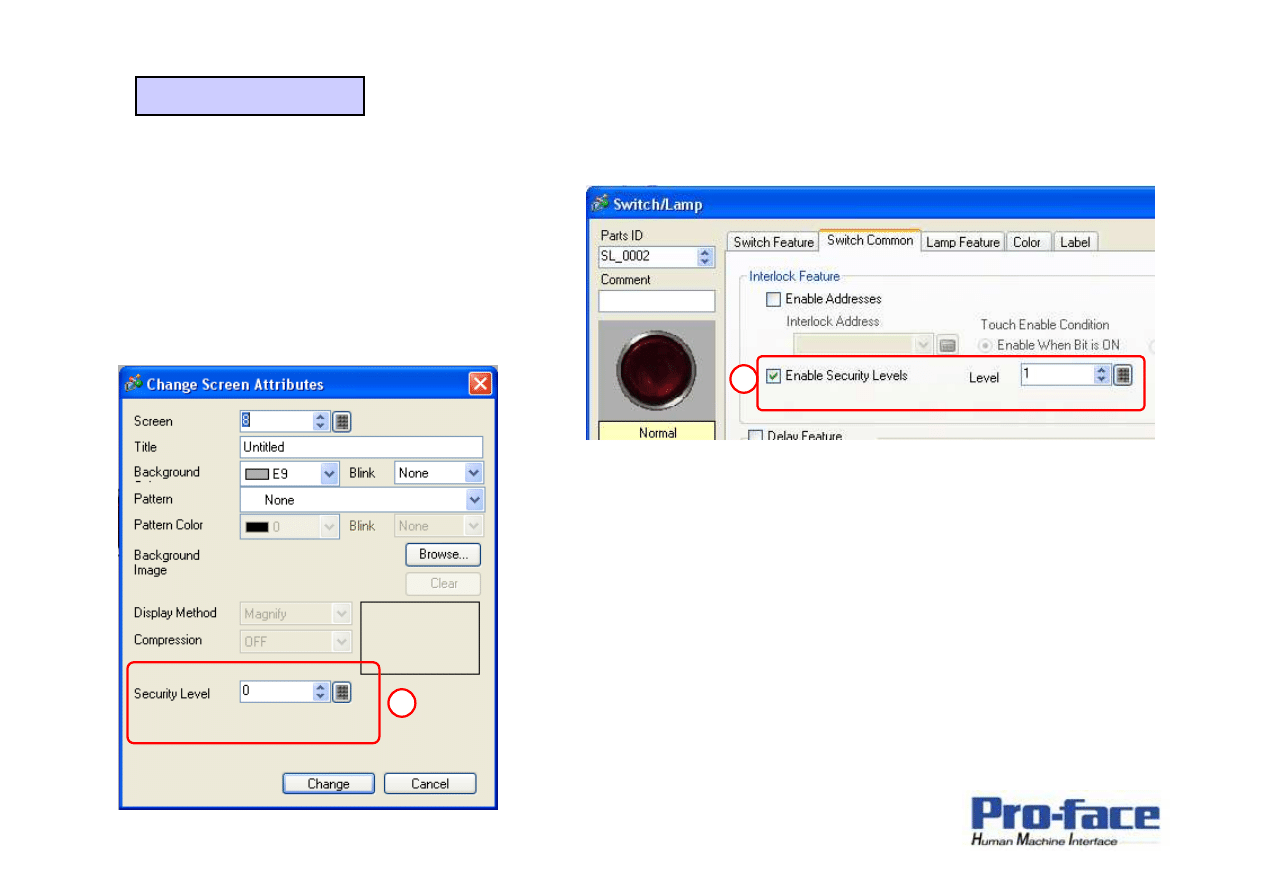
(3) Prawa dost
ę
pu.
Dynamiczne elementy umieszczone na ekranie panelu mog
ą
by
ć
zabezpieczone przed dost
ę
pem.
1
①
①
①
①
Zabezpieczenie przycisku przed
dost
ę
pem. [Switch Common] [Enable
Security Levels]
2
②
②
②
②
Atrybuty ekranu typu [Base Screen]
Zabezpieczenie przed otwarciem
danego ekranu wprowadzaj
ą
c
poziom dost
ę
pu.
Wyszukiwarka
Podobne podstrony:
GP ProEX Symbols
GP ProEX Wbudowany sterownik PLC
GP ProEX Logowanie zdarzeń
GP ProEX Funkcje podstawowe programu Alarmy (2)
GP ProEX Symbols
GP ProEX Animation
GP ProEX Scripts
GP ProEX Receptury Filing Data
Mobile OS Security
Regulacja GPZ,GP, UPR
chojnicki 1999 20 problemy GP
tabliczka, Gospodarka Przestrzenna, GP semestr II, Rysunek tech. i planistyczny
norton internet security istrukcja obsługi pl p3a4wlu5ztwbf4adg5q6vh3azb6qmw2tumllsaq P3A4WLU5ZTWBF
USTAWY-22.10.09, Gospodarka Przestrzenna, GP semestr II, Rysunek tech. i planistyczny
więcej podobnych podstron